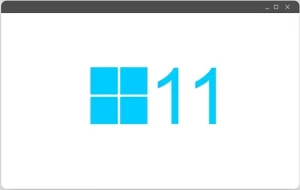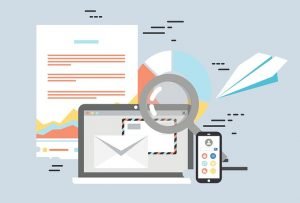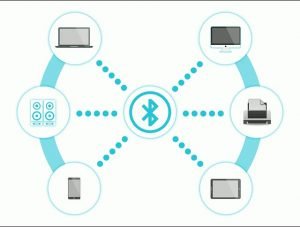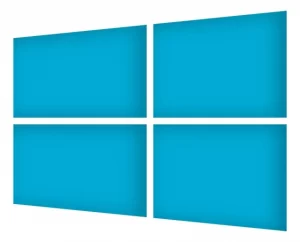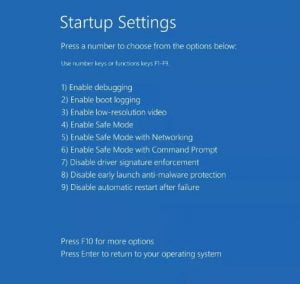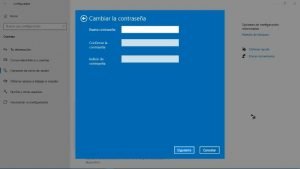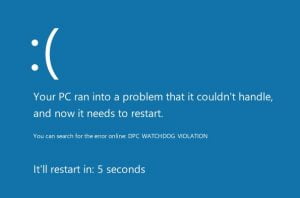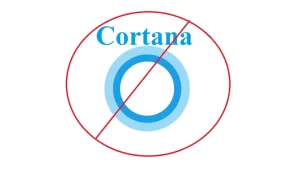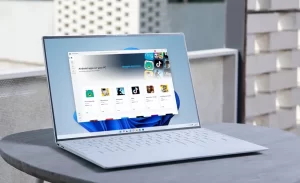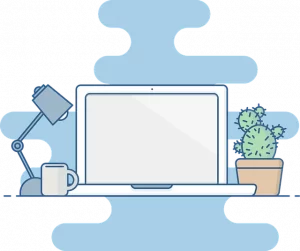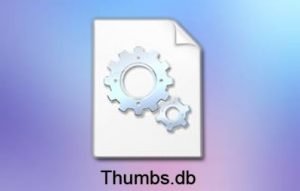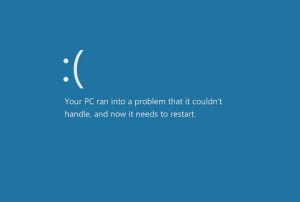Muchas personas, debido a las facilidades que promete, han decidido usar Outlook como cliente de correo en su ordenador. Otros prefieren seguir usando otras versiones preinstaladas con el sistema operativo, pues no saben como cambiar de cliente predeterminado. Seas cual seas en este artículo te enseñaremos hacer de Outlook tu Cliente de Correo Electrónico Predeterminado. Así podrás cambiarlo si lo deseas. Sigue leyendo…
¿Qué es muy importante saber?
Lo primero será verificar que versión de Windows estás usando para así teniendo ese dato como referencia sepas que pasos lógicos debes seguir. A continuación te dejamos una síntesis de los pasos a seguir en Windows 10, ya que es el sistema operativo más popular en estos momentos, por lo cual es probable que sea el que estás usando.
- Dirígete a Aplicaciones predeterminadas
- Luego Elige una aplicación de correo electrónico predeterminada
- Da Correo y selecciona Outlook.
Luego debes agregar una cuenta de correo.
- Para agregar una cuenta de Outlook.com a Windows Mail, ve a Configuración de Windows Mail
- Luego Administrar cuentas
- Lo siguiente será Agregar cuenta
- Por último debes seguir los pasos.
En este artículo te explicamos cómo hacer que Outlook para Microsoft 365, Outlook 2019, 2016, 2013 y 2010 sea tu programa de correo electrónico predeterminado en Windows 7, 8 o 10.
¿Qué versión de Windows usas?
Es muy fácil cambiar tu cliente de correo electrónico predeterminado en cualquier momento que desees. Encontrarás la configuración en Windows. Pero antes de comenzar, no te olvides verificar que versión de Windows tienes instalada en tu ordenador. Cambiar la configuración de correo electrónico predeterminada es diferente en las diferentes versiones de Windows.
¿Cómo establecer un cliente de correo electrónico predeterminado en Windows 10?

Puedes elegir a Outlook como cliente de correo predeterminado en Windows 10 a través de la configuración de la siguiente manera:
- Dirígete a la barra de tareas de Windows y elige el botón Inicio.
- Selecciona Configuración (el ícono de engranaje).
- En el cuadro de diálogo Configuración de Windows, ve al cuadro de texto Buscar una configuración e ingresa Predeterminado.
- Elige Aplicaciones predeterminadas. En lugar de buscar en el cuadro de diálogo Configuración de Windows, otro método es buscar desde el cuadro Escribe aquí para buscar en la barra de tareas de Windows.
- Da Elegir una aplicación de correo electrónico predeterminada.
- Selecciona Correo para mostrar una lista de las aplicaciones de correo electrónico que están instaladas en tu computadora.
- Elige Outlook. Si no quieres utilizar Outlook como la aplicación de correo electrónico predeterminada, elige una aplicación de correo electrónico diferente de la lista o selecciona Buscar una aplicación en Microsoft Store para instalar otra aplicación de correo electrónico.
- Cierra el cuadro de diálogo Configuración.
¿Cómo agregar una cuenta de correo electrónico de Outlook.com a Windows 10?
Con el Sistema operativo Windows 10 es posible que ya no tengas acceso a Outlook Express. Afortunadamente Windows 10 tiene un cliente de correo electrónico integrado llamado Mail. Pero puedes añadirlo.
Para agregar tu correo electrónico de Outlook.com (o cualquier correo electrónico) a Windows Mail sigue estos pasos a continuación:
- Ve a la barra de tareas de Windows, elige Inicio luego selecciona Correo.
- En Windows Mail, selecciona Configuración (el ícono de engranaje).
- Elige Administrar cuentas.
- Luego selecciona Agregar cuenta.
- En el cuadro de diálogo Agregar una cuenta elige Outlook.com.
- Ingresa una dirección de correo electrónico, luego selecciona Siguiente.
- En el cuadro de diálogo Ingresar contraseña, ingrese su contraseña de Outlook.com, luego da Iniciar sesión.
- Si configuras Windows Hello o la verificación en dos pasos, sigue las instrucciones para ingresar el PIN o el código.
- Una vez que haya iniciado sesión, elige Listo.
- Tu dirección de correo electrónico de Outlook.com aparecerá en la lista de cuentas.
¿Cómo establecer el programa de correo electrónico predeterminado en Windows 8?
Realiza los cambios que desees en Windows 8 desde el Panel de control de la siguiente manera:
- Abre el Panel de control.
- Selecciona Programas, luego Programas predeterminados. Verás esto en Windows 8 solo si estás viendo los elementos por categoría. De lo contrario, puedes elegir Programas predeterminados.
- Elige Asociar un tipo de archivo o protocolo con un programa. Se abre la ventana Establecer Asociaciones.
- Desplázate hacia abajo en la lista hasta Protocolos y has doble clic en MAIL TO.
- Selecciona Outlook en la ventana emergente que te preguntará cómo quieres abrir los enlaces de mail to. Aplica el cambio y cierra la ventana.
¿Cómo establecer el programa de correo electrónico predeterminado en Windows 7?
Busca la ventana Programas predeterminados en el menú Inicio para cambiar el cliente de correo electrónico predeterminado a Outlook en Windows 7. Luego sigue los siguientes pasos:
- Selecciona Iniciar.
- Abre el menú Inicio y elige Programas predeterminados.
- Ve a Establecer sus programas predeterminados.
- Selecciona Outlook Express, Microsoft Office Outlook o Outlook.
- Elige Establecer este programa como predeterminado.
- Da Aceptar.